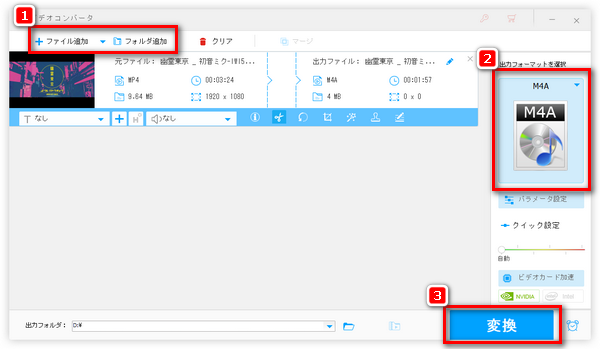


周知の通り、MP4は映像と音声を格納することができる最も汎用性の高いビデオフォーマットです。では、そのMP4の名前と似っているM4Aは何でしょうか?
次の内容では、そのような疑問を持っている方のために、MP4とM4Aの違いを解説し、MP4をM4Aに変換する方法を詳しく説明させていただきます。
関連記事:M4AをWAVに変換、MP3をM4Aに変換
MP4は動画・音声を記録するためのファイル形式(コンテナフォーマット)の一つです。ビデオコーデックがMPEG-4、AVC(H.264)、H.265(HEVC)、AV1などをサポートし、オーディオコーデックがMP3、AAC、HE-AAC、MPEG-4 ALS、CELPなどをサポートします。
M4AはMP4形式を音声用としてApple社が独自に拡張したものです。オーディオコーデックにはAACとALAC(Apple Lossless)に対応しています。
つまり、映像が入っていない、音声しかないMP4ファイルはM4Aにすることができます。
続いては、MP4動画をM4Aに変換する四つの方法を紹介いたします。
MP4とM4Aと同じくAACというオーディオコーデックをサポートするので、AACコーデックを採用したMP4の場合、拡張子を「.m4a」に変更すれば、MP4をM4Aに変換できます。
手順はとても簡単です:MP4ファイルを右クリックして、「名前の変更」をクリックして、「mp4」を「m4a」に変更するだけで十分です。
合わせて読みたい:動画の拡張子を変換する方法


WonderFox HD Video Converter Factory Proは強力な動画&音楽変換ソフトです。ほとんどの動画や音楽ファイルをサポートし、高速に変換できる上、操作方法はとても簡単です。僅か三つのステップだけでMP4から音楽を抽出してM4Aに変換することができます。さらに、MP4をMP3 / WAV / FLACなど様々な音楽形式や、MOV / MPG / WMVなどの動画形式にも変換できます。もちろん、M4AをMP4に変換することもできます。その上、編集機能が搭載され、MP4動画から必要な部分だけを切り取りしてM4Aに変換することも可能です。
それでは、MP4をM4Aに変換する手順を見てみましょう。
MP4 M4A変換ソフト「WonderFox HD Video Converter Factory Pro」を立ち上げ、始めの画面で「変換」をクリックします。
次の画面で「ファイル追加」または「フォルダ追加」をクリックして変換したいMP4ファイルをソフトに読み込みます。
ヒント:最大10つのファイルを同時に変換することができます。
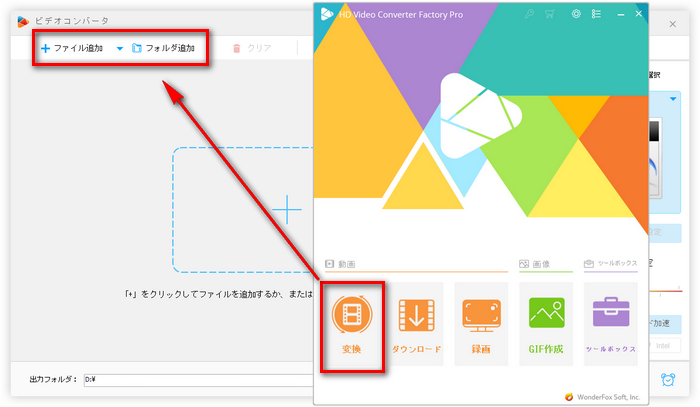
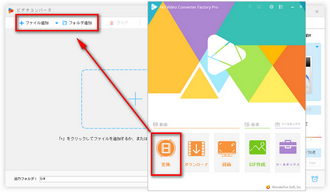
画面右側の「出力フォーマットを選択」下のアイコンをクリックします。
そして、「音楽」カテゴリで「M4A」を選択します。

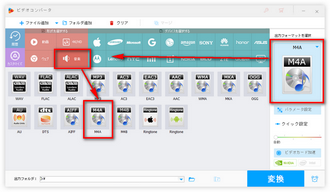
MP4動画の特定部分をM4Aに変換したい場合、ファイルリストにある「切り取り」ボタンをクリックして編集してください。
スライダーをドラッグして保存したい部分を選択してから、「切り取り」ボタンをクリックしてビデオクリップを作成します。完了したら、「OK」をクリックして設定を保存します。
合わせて読みたい:MP4動画をトリミング(分割・カット)する
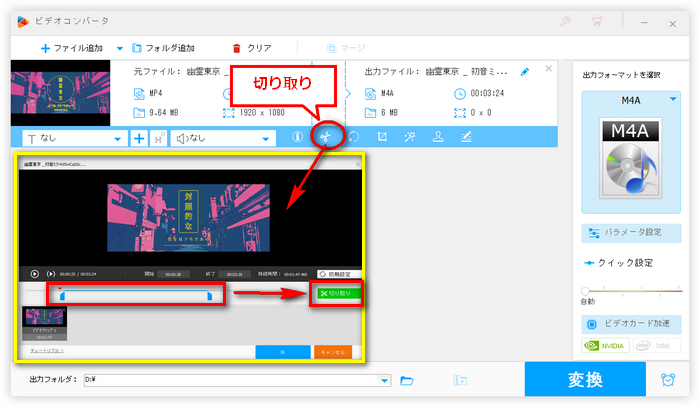
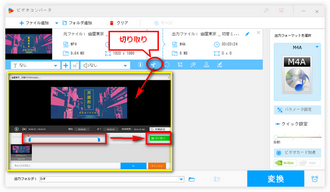
ソフト下部の出力フォルダ欄で「▼」ボタンをクリックしてM4Aの保存先フォルダを設定します。
「変換」をクリックすればMP4をM4Aに変換することができます。
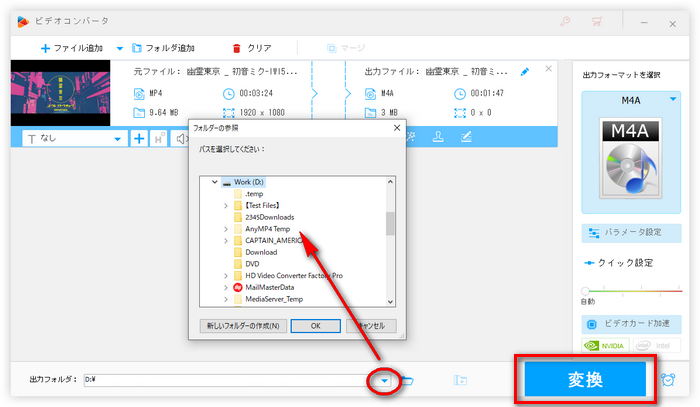
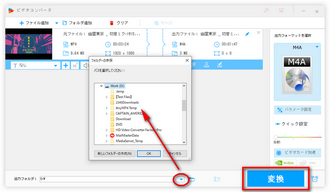
MP4 M4A変換ソフト「WonderFox HD Video Converter Factory Pro」を無料ダウンロード>> MP4 M4A変換ソフト「WonderFox HD Video Converter Factory Pro」を無料ダウンロード>>
「XMedia Recode」はほとんどのメディアファイルを変換できる無料ソフトで、複数のファイルを一括で変換することもできます。無料でMP4をM4Aに変換したいならこのソフトがおすすめです。
MP4をM4Aに変換する手順:
ステップ1.XMedia Recodeを実行し、「ファイルを開く」をクリックしてMP4をインポートします。
ステップ2.形式で「M4A」を選択します。
ステップ3.「保存先」欄の「参照」ボタンをクリックしてM4Aの保存先を指定します。
ステップ4.「リストに追加」をクリックして「エンコード」をクリックすればMP4をM4Aに変換できます。
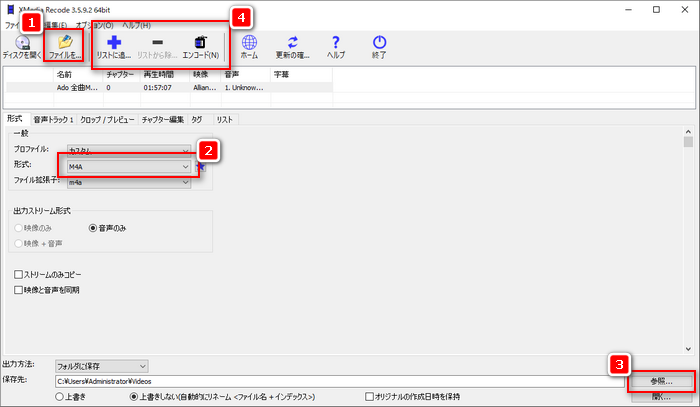
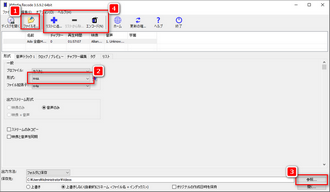
「Convertio」はインストール不要でオンラインで変換できるサイトです。一度に複数のファイルを変換でき、MP4・M4Aのほかには300以上のフォーマットにも対応しています。
MP4をM4Aに変換する手順:
ステップ1.サイトにアクセスし、「ファイルを選ぶ」をクリックしてMP4動画をアップロードします。
ステップ2.出力フォーマットから「M4A」を選択します。
ステップ3.「変換」をクリックするとMP4をM4Aに変換できます。最後は、変換後のファイルをダウンロードして保存すればいいです。
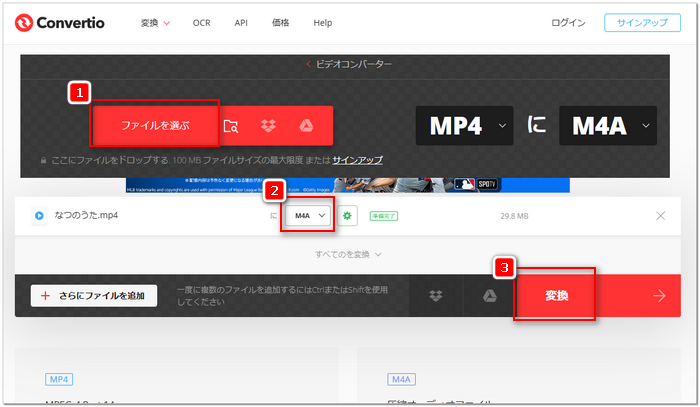
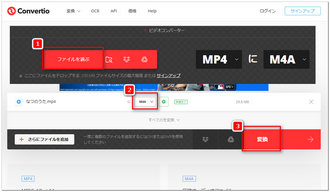
利用規約 | プライバシーポリシー | ライセンスポリシー | Copyright © 2009-2025 WonderFox Soft, Inc. All Rights Reserved.